Szerző:
Roger Morrison
A Teremtés Dátuma:
1 Szeptember 2021
Frissítés Dátuma:
1 Július 2024
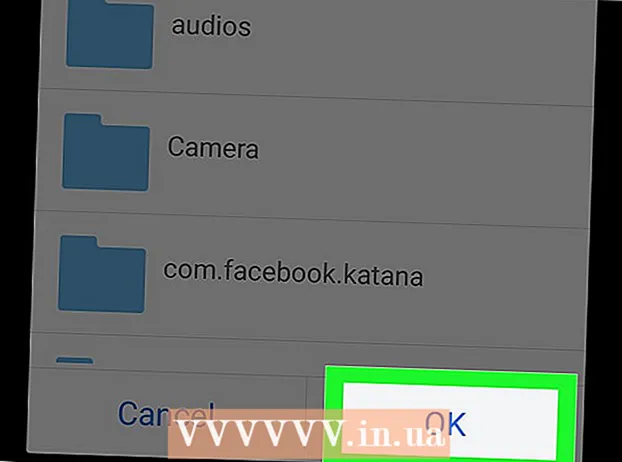
Tartalom
- Lépni
- 1/3 módszer: Android 7.0 (nugát)
- 2/3 módszer: Android 6.0 (Marshmallow)
- 3/3-as módszer: Android 5.0 (Lollipop) és régebbi
Ez a cikk megtanulja, hogyan töltsön le alkalmazásokat és fájlokat közvetlenül az Android SD-kártyájára.
Lépni
1/3 módszer: Android 7.0 (nugát)
 Nyissa meg az Android beállításait. Ez a fogaskerék alakú ikon (
Nyissa meg az Android beállításait. Ez a fogaskerék alakú ikon ( Görgessen lefelé és nyomja meg a gombot Tárolás.
Görgessen lefelé és nyomja meg a gombot Tárolás. Válassza ki az SD-kártyát. Ezt nevezhetjük "külső tárolónak", "SD-kártyának" vagy valami hasonlónak.
Válassza ki az SD-kártyát. Ezt nevezhetjük "külső tárolónak", "SD-kártyának" vagy valami hasonlónak.  nyomja meg ⁝. A képernyő jobb felső sarkában található.
nyomja meg ⁝. A képernyő jobb felső sarkában található.  nyomja meg Tárolási típus módosítása. Ezt egyes eszközökön "Tárolási beállításoknak" is nevezhetjük.
nyomja meg Tárolási típus módosítása. Ezt egyes eszközökön "Tárolási beállításoknak" is nevezhetjük.  nyomja meg Belső formátum.
nyomja meg Belső formátum. Válasszon egy tárolási lehetőséget és nyomja meg a gombot Következő. Egyes eszközökön két tárolási lehetőség közül választhat:
Válasszon egy tárolási lehetőséget és nyomja meg a gombot Következő. Egyes eszközökön két tárolási lehetőség közül választhat: - Ha azt szeretné, hogy az alkalmazások az adatfájljaikat (például a gyorsítótárat) tárolják az SD-kártyán, válassza a „Használat belső tárhelyként mind az alkalmazásokhoz, mind az adatokhoz” lehetőséget.
- Ha azt szeretné, hogy csak az alkalmazások legyenek tárolva a kártyán, válassza a „Belső tárhelyként való használat csak alkalmazásokhoz” lehetőséget.
 nyomja meg Törlés és formázás. A kártyán lévő adatok törlődnek, majd a letöltés engedélyezésére kerülnek. A formázás befejeztével megerősítő üzenetet fog látni.
nyomja meg Törlés és formázás. A kártyán lévő adatok törlődnek, majd a letöltés engedélyezésére kerülnek. A formázás befejeztével megerősítő üzenetet fog látni.
2/3 módszer: Android 6.0 (Marshmallow)
 Nyissa meg az Android beállításait. Ez a fogaskerék alakú ikon (
Nyissa meg az Android beállításait. Ez a fogaskerék alakú ikon ( Görgessen lefelé és nyomja meg a gombot Tárolás.
Görgessen lefelé és nyomja meg a gombot Tárolás. Válassza ki az SD-kártyát. Ezt nevezhetjük "külső tárolónak", "SD-kártyának" vagy valami hasonlónak.
Válassza ki az SD-kártyát. Ezt nevezhetjük "külső tárolónak", "SD-kártyának" vagy valami hasonlónak.  nyomja meg ⁝. A képernyő jobb felső sarkában található.
nyomja meg ⁝. A képernyő jobb felső sarkában található.  nyomja meg Beállítások.
nyomja meg Beállítások. nyomja meg Belső formátum. Most egy figyelmeztetés jelenik meg, amely tudatja Önnel, hogy a kártyán lévő összes adat törlődik.
nyomja meg Belső formátum. Most egy figyelmeztetés jelenik meg, amely tudatja Önnel, hogy a kártyán lévő összes adat törlődik.  nyomja meg Törlés és formázás. A kártya mostantól belső tárhelyként lesz formázva. A kártya formázása után a Play Áruházból letöltött alkalmazások alapértelmezés szerint ott lesznek mentve.
nyomja meg Törlés és formázás. A kártya mostantól belső tárhelyként lesz formázva. A kártya formázása után a Play Áruházból letöltött alkalmazások alapértelmezés szerint ott lesznek mentve. - Egyes alkalmazásokat nem lehet letölteni külső kártyára. Az ilyen alkalmazásokat továbbra is telepítik az eszköz belső tárhelyére.
3/3-as módszer: Android 5.0 (Lollipop) és régebbi
 Nyissa meg az Android fájlkezelőjét. A Saját fájlok, a Fájlkezelő vagy a Fájlok nevű mappában található.
Nyissa meg az Android fájlkezelőjét. A Saját fájlok, a Fájlkezelő vagy a Fájlok nevű mappában található.  nyomja meg ☰ vagy ⁝. A képernyő jobb felső sarkában található. A menü gomb eszköztől függően eltérő lehet, de tudni fogja, hogy helyesen ült, ha meglátja a "Beállítások" opciót tartalmazó menüt.
nyomja meg ☰ vagy ⁝. A képernyő jobb felső sarkában található. A menü gomb eszköztől függően eltérő lehet, de tudni fogja, hogy helyesen ült, ha meglátja a "Beállítások" opciót tartalmazó menüt. - Ha régebbi Android-ot használ, nyomja meg a menü gombot a készüléken.
 nyomja meg Beállítások.
nyomja meg Beállítások. nyomja meg Állítsa be az otthoni mappát. Ez a fő panelen található "Mappa kiválasztása" alatt.
nyomja meg Állítsa be az otthoni mappát. Ez a fő panelen található "Mappa kiválasztása" alatt.  nyomja meg SD kártya. Ez másként is nevezhető, például "extSdCard".
nyomja meg SD kártya. Ez másként is nevezhető, például "extSdCard".  nyomja meg Kész. A letöltések most alapértelmezés szerint az Ön SD-kártyájára kerülnek.
nyomja meg Kész. A letöltések most alapértelmezés szerint az Ön SD-kártyájára kerülnek.



